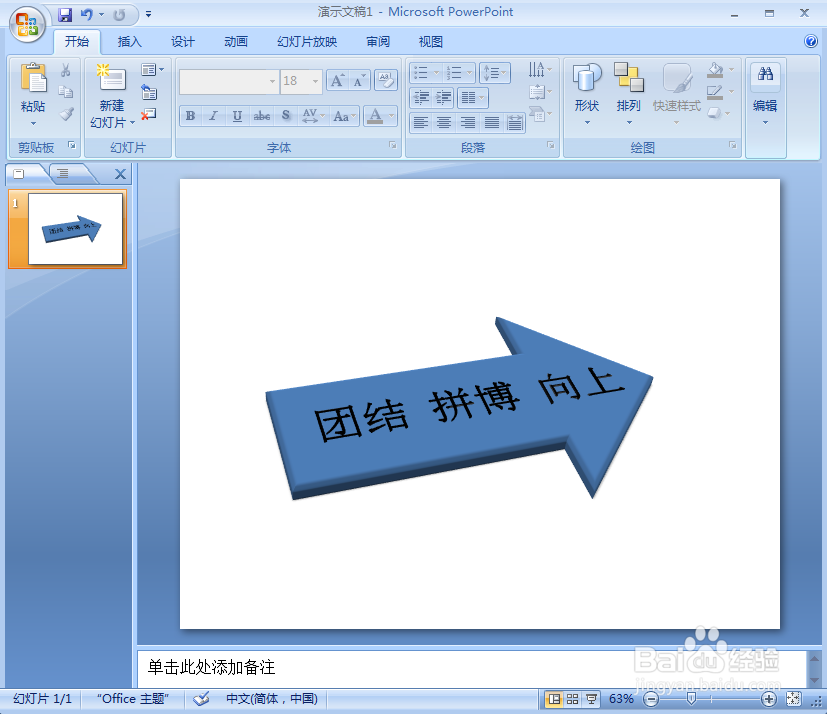1、打开powerpoint 2007,进入其主界面中;

2、将单击此处添加标题和副标题两个输入框删除;

3、点击插入菜单,选择smartart工具;

4、在选择smartart图形页面找到流程,点击连续箭头,按确定;

5、插入一个连续箭头流程图;

6、给连续箭头添加文字内容;

7、添加一种smartart样式;
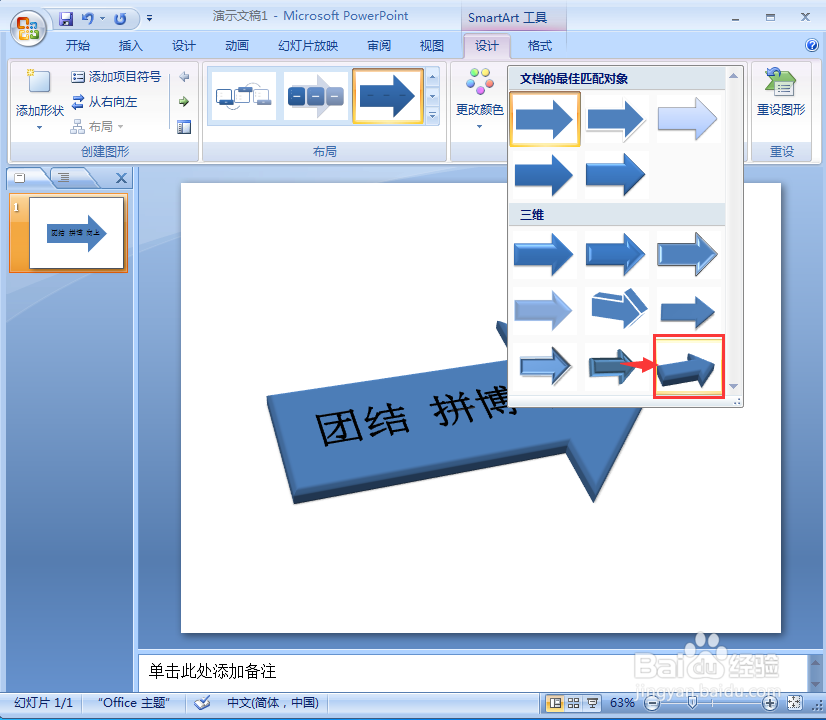
8、我们就在powerpoint中创建好了一个连续箭头流程。
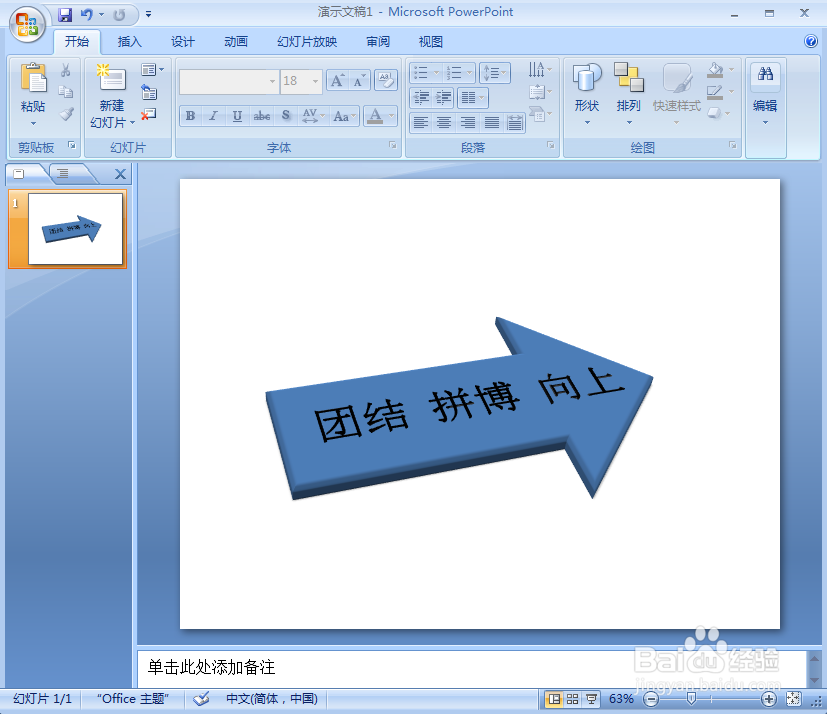
时间:2024-10-13 05:49:46
1、打开powerpoint 2007,进入其主界面中;

2、将单击此处添加标题和副标题两个输入框删除;

3、点击插入菜单,选择smartart工具;

4、在选择smartart图形页面找到流程,点击连续箭头,按确定;

5、插入一个连续箭头流程图;

6、给连续箭头添加文字内容;

7、添加一种smartart样式;
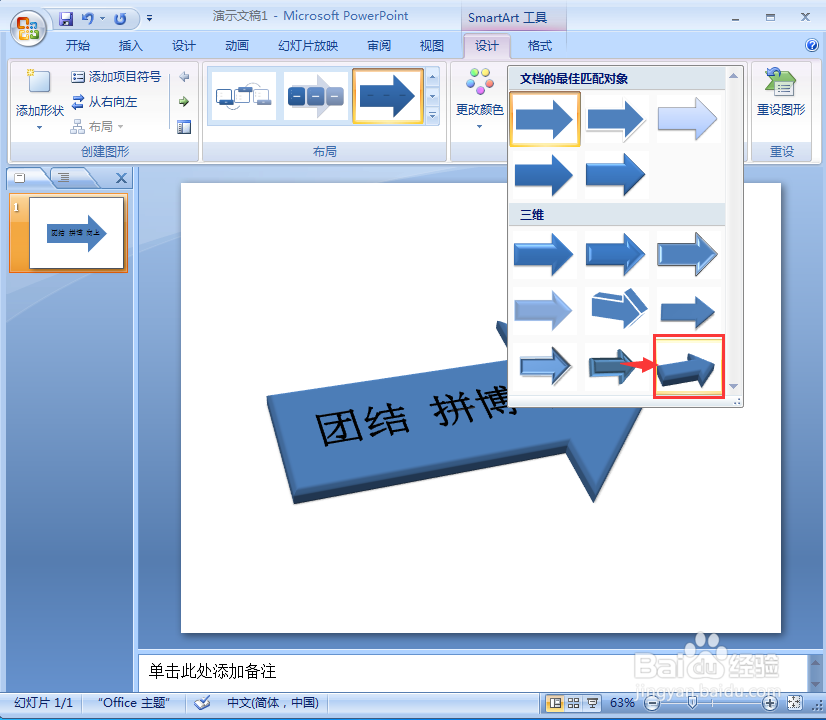
8、我们就在powerpoint中创建好了一个连续箭头流程。